windows10怎么升级软件 怎样通过Microsoft Store更新Win10中的软件
更新时间:2023-11-18 08:41:09作者:yang
windows10怎么升级软件,Windows 10作为目前最新的操作系统版本,拥有众多强大的功能和优化的用户体验,为了确保系统的安全性和稳定性,软件的更新也显得尤为重要,如何在Windows 10系统中升级软件呢?通过Microsoft Store更新Win10中的软件,成为了一种便捷且高效的方式。在Microsoft Store中,我们可以轻松找到并安装各种应用程序和软件,同时也可以自动获取最新版本的软件更新。本文将为大家详细介绍如何通过Microsoft Store来升级软件,为系统的稳定性和功能的完善提供保障。
具体方法:
1.在桌面左下角点击开始。
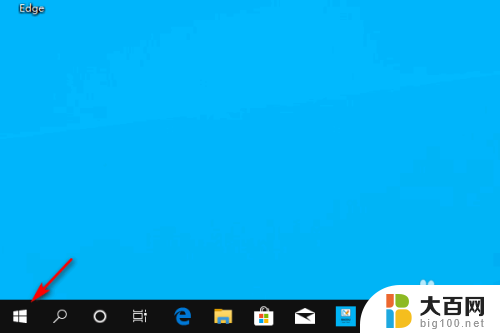
2.在开始菜单中点击Microsoft Store。
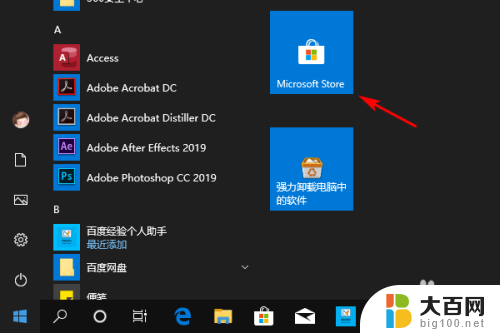
3.在Microsoft Store右上角点击省略号图标。
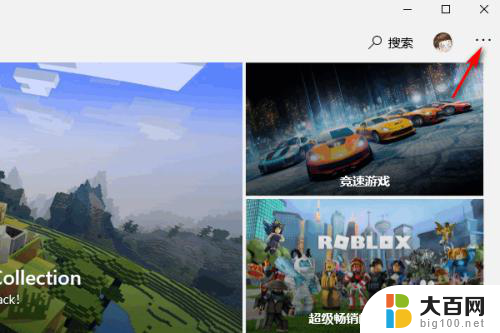 4在下拉窗口中点击下载和更新。
4在下拉窗口中点击下载和更新。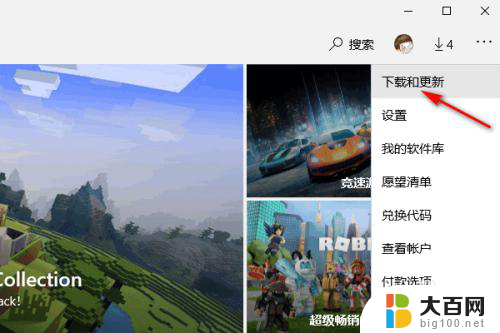
5.在可用更新中点击全部更新或仅更新某一项。
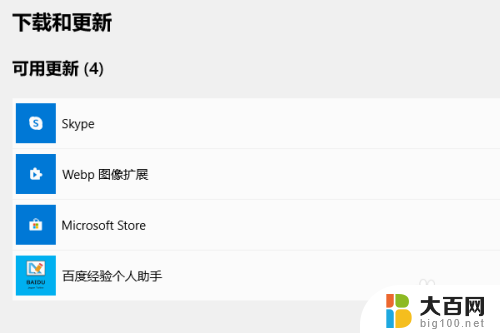
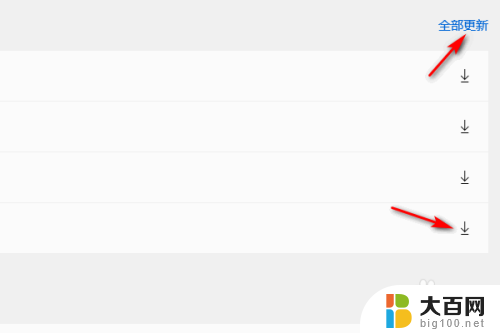
6.等待自动下载、安装即可。
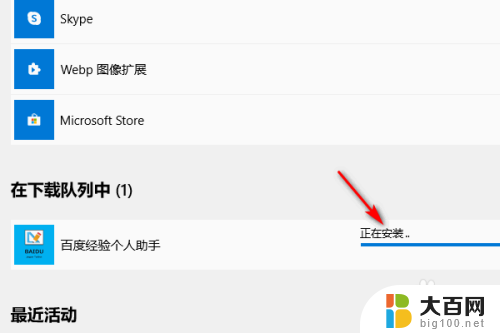
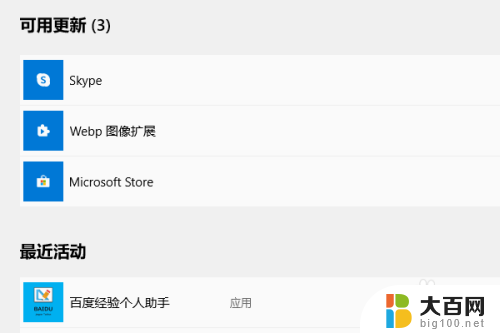
以上就是如何在Windows 10中升级软件的全部内容,如果您还不了解,请按照小编的方法进行操作,希望本文对大家有所帮助。
windows10怎么升级软件 怎样通过Microsoft Store更新Win10中的软件相关教程
- 更新系统以后软件闪退 Win10升级后应用闪退怎么办
- windows10怎么更换软件图 win10怎么替换软件图标
- windos8升级windos10怎么升级 windows10怎么升级到最新版本
- windows8怎么更新windows10 Win8如何升级至Win10的图文教程
- windows10自带的录屏软件 Windows10自带的录屏软件怎么调整画质
- 电脑录屏软件 win10 windows10自带的录屏软件怎么设置
- 电脑软件怎么更换图标 win10软件图标怎么更换
- 怎样关闭应用自动更新 Windows10系统关闭应用软件自动更新的步骤
- 台式电脑如何更新windows10 Windows10怎么升级到最新版
- windows10怎么设置开机启动软件 Win10开机自启动软件设置方法
- win10c盘分盘教程 windows10如何分区硬盘
- 怎么隐藏win10下面的任务栏 Win10任务栏如何隐藏
- win10系统文件搜索功能用不了 win10文件搜索功能无法打开怎么办
- win10dnf掉帧严重完美解决 win10玩地下城掉帧怎么解决
- windows10ie浏览器卸载 ie浏览器卸载教程
- windows10defender开启 win10怎么设置开机自动进入安全模式
win10系统教程推荐
- 1 windows10ie浏览器卸载 ie浏览器卸载教程
- 2 电脑设置 提升网速 win10 如何调整笔记本电脑的网络设置以提高网速
- 3 电脑屏幕调暗win10 电脑屏幕调亮调暗设置
- 4 window10怎么一键关机 笔记本怎么使用快捷键关机
- 5 win10笔记本怎么进去安全模式 win10开机进入安全模式步骤
- 6 win10系统怎么调竖屏 电脑屏幕怎么翻转
- 7 win10完全关闭安全中心卸载 win10安全中心卸载教程详解
- 8 win10电脑怎么查看磁盘容量 win10查看硬盘容量的快捷方法
- 9 怎么打开win10的更新 win10自动更新开启教程
- 10 win10怎么关闭桌面保护 电脑屏幕保护关闭指南